- 1. Hướng dẫn cách khắc phục iPhone 15 series bắt sóng yếu cực đơn giản
- 1.1. Update lại phần mềm lên phiên bản mới
- 1.2. Đặt lại cài đặt mạng trên iPhone 15 series
- 1.3. Kiểm tra bật/tắt chế độ máy bay
- 1.4. Tắt nguồn & khởi động lại Phone 15 series
- 1.5. Xem lại sim, khay đựng sim trên iPhone 15 series
- 1.6. Khôi phục cài đặt gốc lại toàn bộ iPhone 15 series
- 1.7. Đem iPhone 15 series tới một số trung tâm bảo hành, sửa chữa đảm bảo
Hiện tượng iPhone 15 series bắt sóng yếu là một thách thức đáng lo ngại, đặc biệt khi nó ảnh hưởng đến tính ổn định của kết nối trong quá trình gọi điện, truy cập internet 4G, hoặc nghe nhạc. Điều này có thể dẫn đến sự gián đoạn không mong muốn trong các tình huống quan trọng khi bạn cần sử dụng điện thoại. Như vậy, bạn có thể tự hỏi tại sao iPhone 15 series lại bắt sóng yếu và làm cách nào để khắc phục vấn đề này một cách hiệu quả. Dưới đây, chúng tôi sẽ chỉ bạn Cách Khắc Phục iPhone 15 Series Bắt Sóng Yếu cực đơn giản với vài bước cơ bản!
Hướng dẫn cách khắc phục iPhone 15 series bắt sóng yếu cực đơn giản
Để khắc phục tình trạng iPhone 15 series bắt sóng yếu, người dùng có thể thử mẹo mà mình chia sẻ dưới đây nhé:
Update lại phần mềm lên phiên bản mới
Khi iPhone 15 series sử dụng phiên bản phần mềm cũ, điều này có thể ảnh hưởng đến hiệu suất và khả năng bắt sóng của nó, gây ra sự chập chờn trong kết nối. Để khắc phục vấn đề này, bạn nên thực hiện việc cập nhật phần mềm của iPhone 15 series lên phiên bản mới nhất. Dưới đây là hướng dẫn chi tiết:
Bước 1: Mở ứng dụng "Cài đặt" trên iPhone 15 series của bạn.
Bước 2: Chọn "Cài đặt chung."
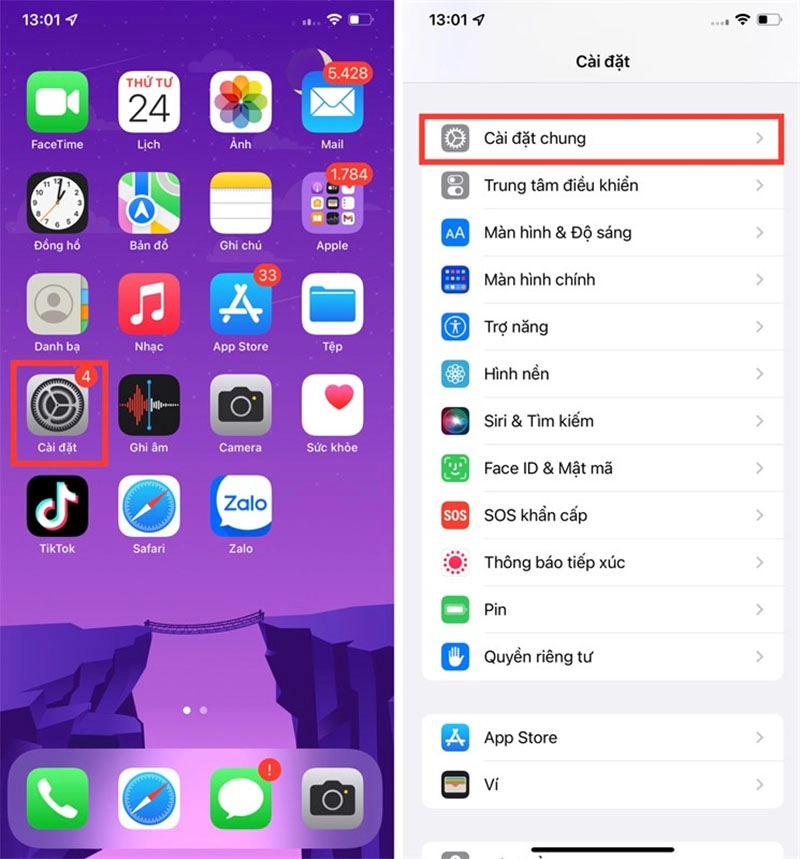
Bước 3: Nhấn vào "Cập nhật phần mềm."
Bước 4: Khi có bản cập nhật mới, chọn "Tải về và Cài đặt" để thực hiện cập nhật phần mềm.
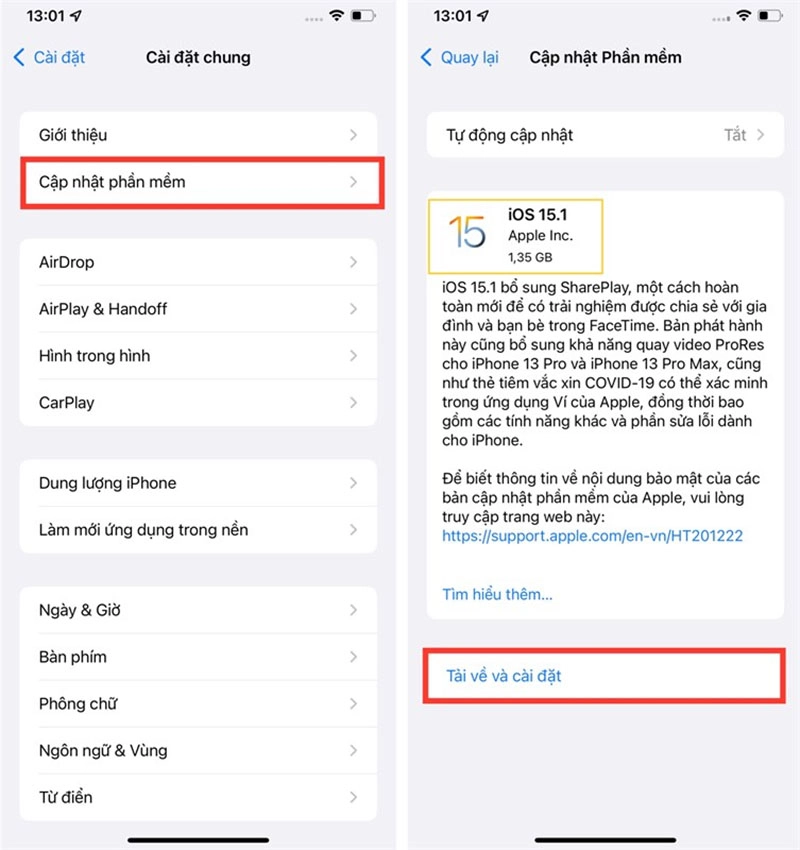
Bằng cách thực hiện những bước trên, bạn có thể cải thiện hiệu suất và khả năng bắt sóng của iPhone 15 series bằng việc sử dụng phiên bản phần mềm mới nhất.
Đặt lại cài đặt mạng trên iPhone 15 series
Vấn đề bắt sóng yếu trên iPhone 15 series có thể xuất phát từ sự cố kết nối mạng trên thiết bị của bạn. Để khắc phục vấn đề này, bạn có thể thực hiện việc đặt lại cài đặt mạng trên iPhone 15 series của mình bằng các bước sau:
Bước 1: Truy cập vào "Cài đặt" trên iPhone 15 series của bạn.
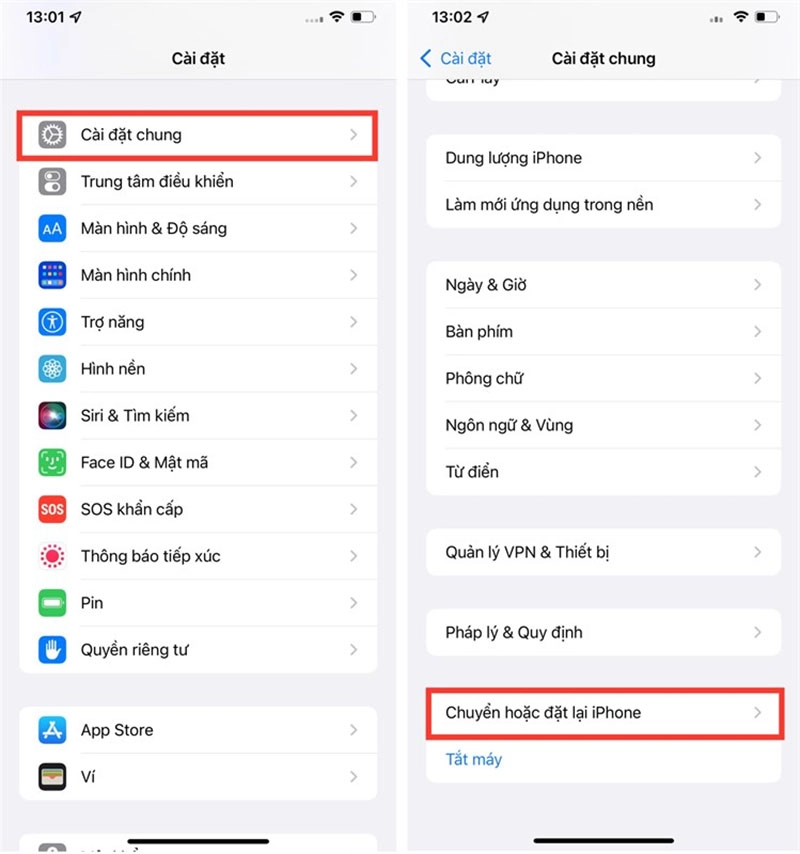
Bước 2: Chọn "Cài đặt chung," sau đó đi vào "Chuyển hoặc đặt lại iPhone 15 series."
Bước 3: Nhấn vào "Đặt lại," và tiếp theo, chọn "Đặt lại cài đặt mạng."
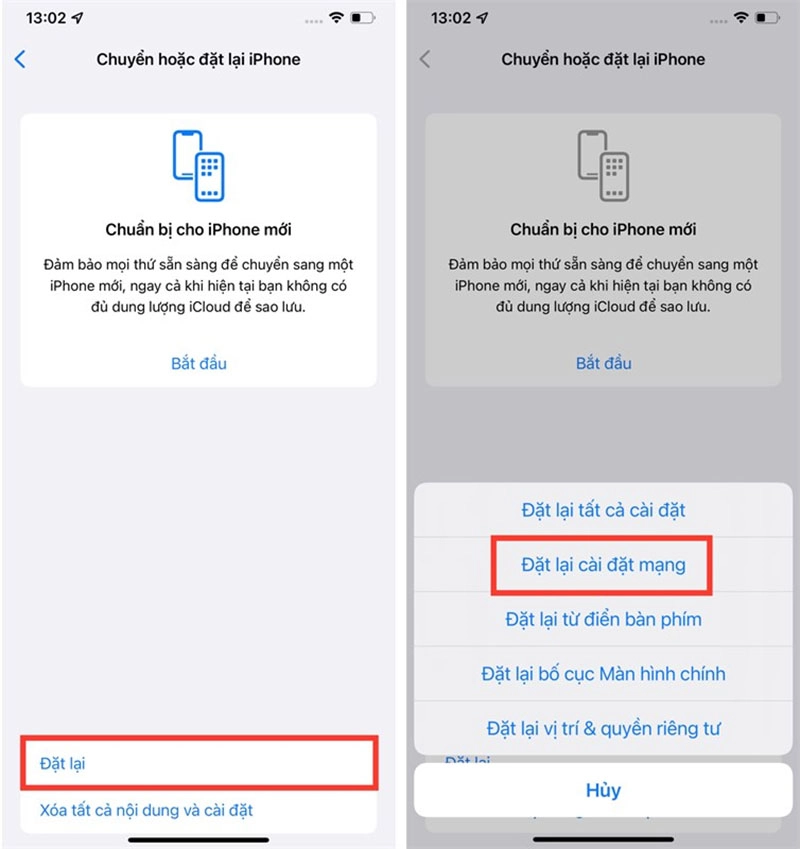
Kiểm tra bật/tắt chế độ máy bay
Dưới đây là một cách đơn giản để khắc phục tình trạng iPhone 15 series bắt sóng không ổn định. Khi bạn gặp tình huống sóng yếu trên iPhone 15 series, bạn có thể thực hiện các bước sau:
- Chuyển sang Chế độ Máy Bay: Bạn mở cài đặt trên iPhone 15 series và bật chế độ máy bay. Để làm điều này, bạn có thể vuốt từ dưới màn hình lên để mở Trung tâm điều khiển và chạm vào biểu tượng máy bay.
- Giữ Trong Vòng 1 Phút: Để cải thiện tín hiệu, bạn hãy giữ chế độ máy bay được kích hoạt trên iPhone 15 series trong khoảng thời gian ít nhất là 1 phút.
- Tắt Chế Độ Máy Bay: Sau 1 phút, bạn tắt chế độ máy bay trên iPhone 15 series. Lúc này, iPhone 15 series sẽ thử kết nối lại với mạng và cố gắng cải thiện tín hiệu.
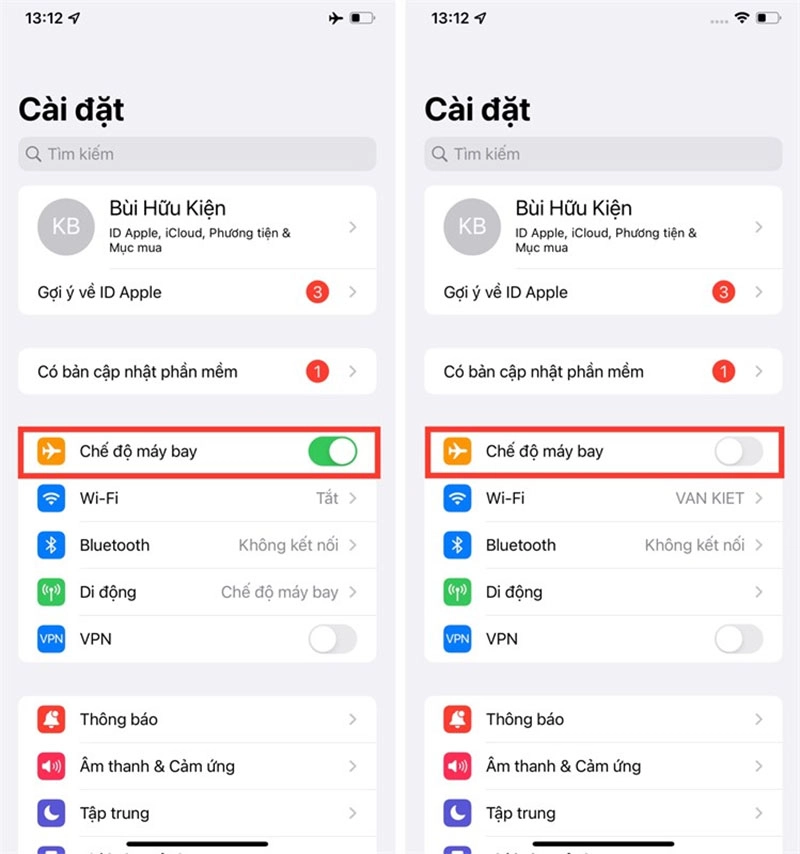
Tắt nguồn & khởi động lại Phone 15 series
Khả năng bắt sóng của iPhone 15 series, có thể mạnh hoặc yếu, phụ thuộc vào sự ổn định của hoạt động trên thiết bị của bạn. Nếu iPhone 15 series của bạn gặp các vấn đề như giật lag hoặc lỗi khác, nó cũng có thể ảnh hưởng đến khả năng bắt sóng của nó. Vì vậy, một biện pháp đơn giản để cải thiện tình trạng này là tắt nguồn iPhone 15 series và khởi động lại nó. Điều này giúp làm cho iPhone 15 series ổn định hơn và cải thiện khả năng bắt sóng.
Xem lại sim, khay đựng sim trên iPhone 15 series
Sim và khay đựng sim có thể là nguyên nhân gây mất sóng trên iPhone 15 series của bạn. Để giải quyết tình huống này, bạn có thể thực hiện các bước sau:
- Kiểm Tra Sim: Tháo khay sim ra và kiểm tra xem sim đã được lắp đúng cách và đúng chiều chưa. Đảm bảo sim được đặt vào khay sim một cách chính xác.
- Vệ Sinh Khay Sim: Vệ sinh sạch sẽ khay sim để loại bỏ bụi bẩn hoặc dơ bám. Sử dụng một cái khăn mềm hoặc que coton để lau sạch.
- Kiểm Tra Sim Khác: Bạn có thể thử lắp một sim khác vào iPhone 15 series để kiểm tra xem vấn đề có phải do sim hay không. Nếu sóng hoạt động bình thường với sim khác, thì vấn đề nằm ở sim cũ. Trong trường hợp này, bạn nên cân nhắc thay sim bằng một sim mới.

Khôi phục cài đặt gốc lại toàn bộ iPhone 15 series
Khôi phục cài đặt gốc là một biện pháp hiệu quả để khắc phục tình trạng sóng yếu hoặc mất sóng trên iPhone 15 series, đặc biệt khi thiết bị của bạn gặp các xung đột phần mềm. Thao tác này sẽ đưa iPhone 15 series về trạng thái ban đầu với các cài đặt mặc định. Tuy nhiên, quá trình này sẽ xóa toàn bộ dữ liệu trên thiết bị, vì vậy, hãy nhớ sao lưu dữ liệu của bạn trước khi tiến hành khôi phục cài đặt gốc nếu bạn không muốn mất chúng.
Đem iPhone 15 series tới một số trung tâm bảo hành, sửa chữa đảm bảo
Nếu bạn đã thử tất cả các cách ở phía trên nhưng iPhone 15 series của bạn vẫn gặp tình trạng mất sóng hoặc sóng yếu mà không có sự cải thiện, có thể rằng máy của bạn đang gặp phải các sự cố nghiêm trọng hơn. Trong tình huống này, chúng tôi khuyên bạn nên đưa thiết bị của mình đến các trung tâm dịch vụ kỹ thuật chuyên nghiệp và đáng tin cậy như Thương Gia Đỗ để được kiểm tra và khắc phục vấn đề. Chuyên gia tại đây sẽ giúp bạn với dịch vụ bảo hành tốt nhất cho iPhone 15 series của bạn.
Chúng tôi hy vọng rằng thông tin về Cách Khắc Phục iPhone 15 Series Bắt Sóng Yếu đã giúp bạn hiểu và giải quyết vấn đề này thành công, từ đó giúp thiết bị của bạn bắt sóng mạnh mẽ hơn. Nếu bạn quan tâm đến cách ghi âm cuộc gọi trên iPhone 15 series hoặc có bất kỳ câu hỏi hoặc đề xuất nào khác, xin vui lòng tham khảo thêm trên trang của Thương Gia Đỗ.





![Thông Số Kỹ Thuật Vivo Y28s 5G [Cập Nhật Mới Nhất 28/6] Thông Số Kỹ Thuật Vivo Y28s 5G [Cập Nhật Mới Nhất 28/6]](https://thuonggiado.vn/img/120x86/uploads/tin_tuc/thong-so-ky-thuat-vivo-y28s-5g.jpg)
![[Cập Nhật] Realme 12 4G Ra Mắt Với Giá Từ 5.5 Triệu Đồng [Cập Nhật] Realme 12 4G Ra Mắt Với Giá Từ 5.5 Triệu Đồng](https://thuonggiado.vn/img/120x86/uploads/tin_tuc/he-lo-realme-12-4g-ngay-ra-mat-voi-man-hinh-oled-120hz-chip-snapdragon-685.jpg)



.jpg)

